在i厦门APP中如何绑定微信账号
1、首先,打开已经安装好的i厦门App,并登录。如图:
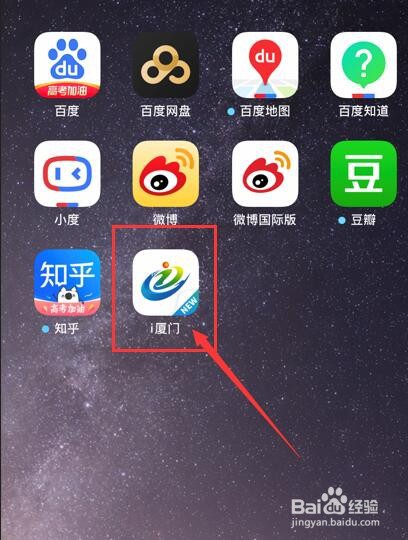
2、接着,进入首页,在下方导航选择“我的”,进入我的界面,在界面中选择“设置”,点击进入。如图:
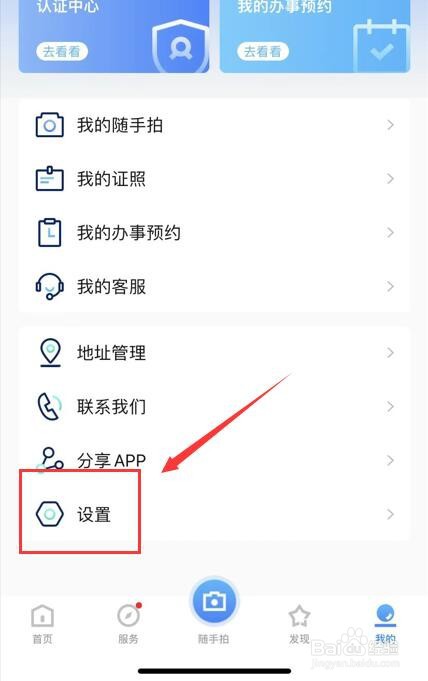
3、接着,进入设置界面,在界面中找到“账号安全”,点击进入。如图:
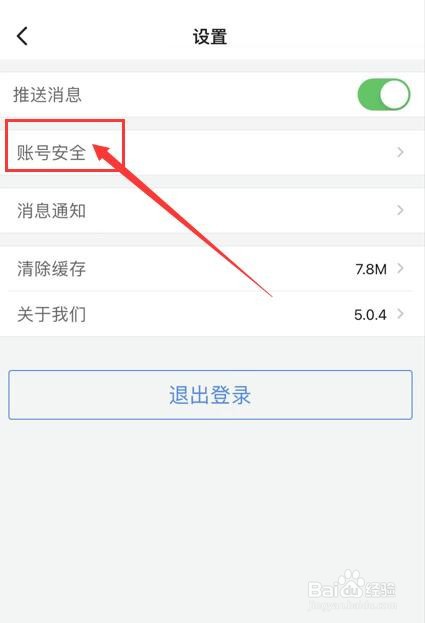
4、接着,进入账号安全界面,在界面中找到“第三方账号”,点击进入。如图:
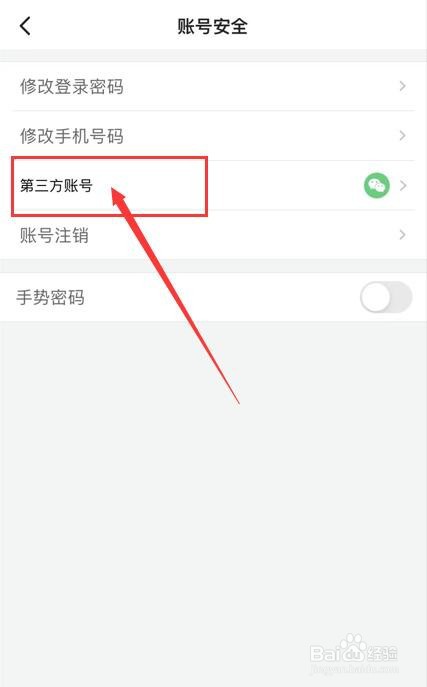
5、接着,进入第三方账号界面,在界面的右侧选择“去绑定”,点击进入。如图:
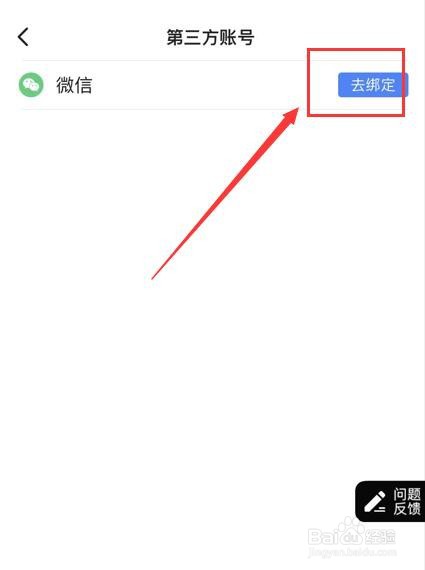
6、接着,在打开的界面中,选择“允许”,,在弹出的对话框中选择“确定”点击进入。如图:
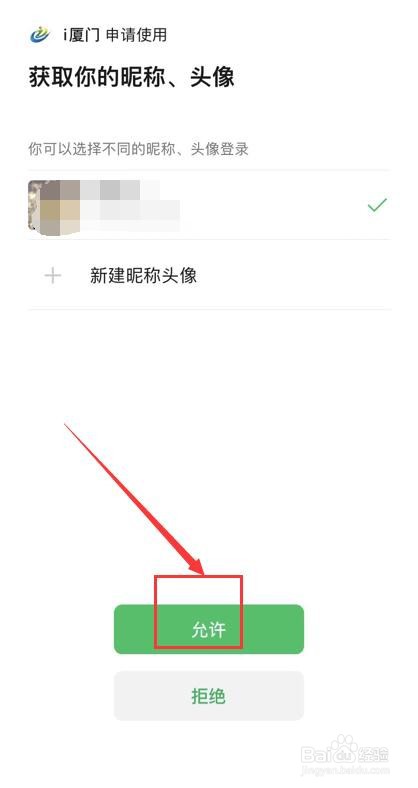
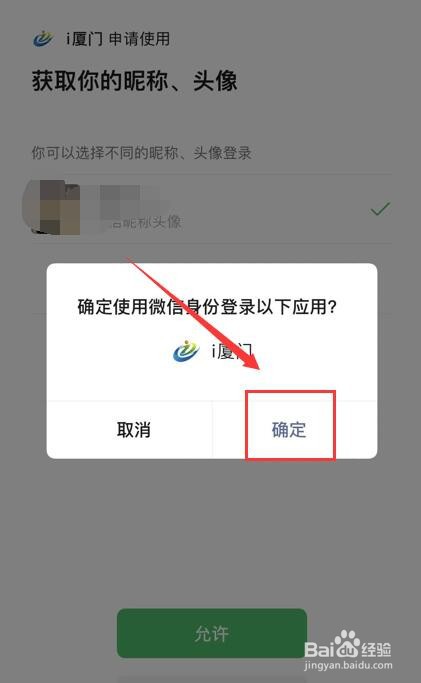
7、接着,在打开的关联手机号修改界面中,输入相关信息,完成后点击“绑定”。等待系统自动绑定成功,完成后即可使用微信登录如图:
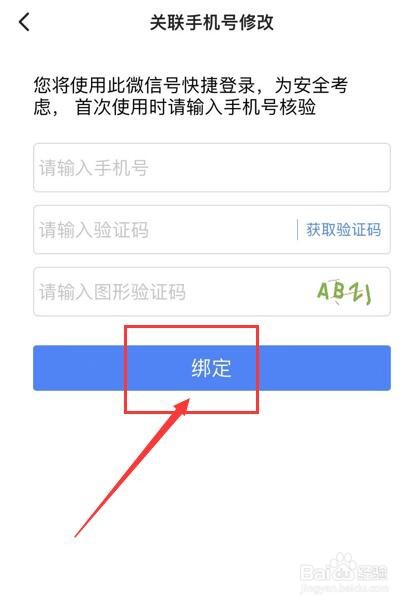

8、至此,在i厦门APP中如何绑定微信账号教程分享结束。